Wi-Fi - неотъемлемая часть нашей жизни. Все мы хотим быстро и без проблем выходить в интернет, смотреть видео, слушать музыку или работать. Однако, часто возникают проблемы с медленным интернетом, которые могут испортить настроение и замедлить работу.
Есть несколько способов увеличить скорость Wi-Fi. Давайте разберемся в них.
Проверьте скорость интернета, чтобы убедиться, что проблема не связана с провайдером. Используйте онлайн-сервисы для проверки скорости и сравните её с заявленной.
Проверьте своё устройство. Старые модели могут работать медленнее из-за несовместимости. Попробуйте заменить старый роутер на новый и убедитесь, что устройство не использует устаревшие настройки.
Оптимизация настроек Wi-Fi: Разместите роутер в центре дома или офиса для равномерного покрытия. Избегайте перегруженных каналов, выбрав менее загруженный или используя функцию автоматического выбора канала. Настройте разные имена сетей для разных частотных диапазонов (2.4GHz и 5GHz) для лучшего сигнала и скорости передачи данных.
Оптимизация скорости Wi-Fi
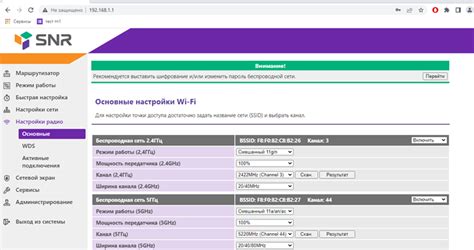
1. Выберите правильное место для Wi-Fi-роутера. Разместите роутер в центре дома или квартиры для равномерного покрытия. Избегайте размещения рядом с металлическими или бетонными стенами, которые могут блокировать сигнал.
2. Обновите прошивку роутера. Проверяйте наличие обновлений для вашего роутера, чтобы улучшить его работу.
3. Измените канал Wi-Fi. Проверьте, какие каналы используются в вашем окружении и смените на менее загруженный.
4. Улучшите безопасность Wi-Fi. Включите шифрование WPA2-PSK и создайте сложный пароль для защиты сети.
5. Установите усилитель сигнала. Если у вас большой дом или квартира, то сигнал Wi-Fi может плохо достигать отдаленные комнаты. Установите усилитель сигнала, чтобы расширить зону покрытия вашей Wi-Fi-сети.
6. Проверьте наличие интерференции. Рядом с вашим роутером могут находиться другие устройства, которые могут помешать Wi-Fi-сигналу, например, микроволновая печь или беспроводные телефоны. Удалите или переставьте эти устройства, чтобы уменьшить интерференцию.
7. Ограничьте количество устройств, подключенных к Wi-Fi. Проверьте, сколько устройств подключено к вашей Wi-Fi-сети. Если их слишком много, это может снижать скорость соединения для каждого устройства. Ограничьте количество подключенных устройств и установите ограничение скорости для каждого устройства.
Поднимите маршрутизатор на высоту. Это поможет избежать помех от других устройств и повысит качество сигнала.
Избегайте помех от других электронных устройств, размещая маршрутизатор вдали от микроволновой печи, беспроводных телефонов и подобных источников сигналов. | |
| 4. | Установите маршрутизатор на некотором расстоянии от пола и поднимите его над поверхностью, чтобы избежать поглощения сигнала массой и предметами на полу. |
| 5. | Попробуйте разные места для установки и проверьте качество сигнала с помощью приложений для измерения Wi-Fi силы на вашем смартфоне или ноутбуке. |
Соблюдение этих рекомендаций поможет установить маршрутизатор в наилучшем месте, увеличить скорость загрузки Wi-Fi и обеспечить стабильное подключение к интернету во всем доме.
Выбор оптимального Wi-Fi канала

Для увеличения скорости загрузки Wi-Fi необходимо выбрать оптимальный канал. Оптимальный канал - это тот, который наименее занят другими сетями и помехами, что обеспечивает максимальную скорость и стабильность соединения.
Чтобы выбрать оптимальный канал, можно использовать специальные программы или встроенные инструменты в роутере. Они проанализируют окружающие Wi-Fi сети и предложат наиболее подходящий канал для вашей сети.
Кроме того, есть несколько принципов, которые помогут выбрать оптимальный канал вручную:
- Избегать пересечений с другими сетями - изучите их наличие и используемые каналы в окрестности вашей сети. Постарайтесь выбрать канал, который пересекается минимально с другими сетями.
- Избегайте помех - радиочастотные помехи, вызванные другими электронными устройствами (микроволновкой, беспроводными телефонами и т.д.), могут снижать скорость Wi-Fi. Выбирайте канал, который наиболее свободен от таких помех.
- Обновляйте роутер - некоторые старые модели роутеров не поддерживают новые каналы и технологии Wi-Fi. Убедитесь, что ваш роутер имеет последнюю прошивку, чтобы использовать все возможности.
- Периодически повторяйте процесс выбора канала - окружающие сети и помехи могут меняться со временем. Повторно проанализируйте окружающие сети и, при необходимости, выберите новый канал для оптимальной скорости и стабильности.
Выбрав оптимальный Wi-Fi канал, вы сможете повысить скорость загрузки и получать более стабильное соединение на устройствах, подключенных к вашей сети.
Использование более современного оборудования

Для увеличения скорости загрузки Wi-Fi сети можно обновить оборудование.
1. Роутер: более старые модели роутеров могут иметь ограниченные возможности. Приобретение новой модели с поддержкой стандартов Wi-Fi 802.11ac или 802.11ax позволит увеличить скорость сети и проникновение через стены.
2. Адаптеры: если ваш компьютер подключен к Wi-Fi через адаптеры, убедитесь в их совместимости с современными стандартами Wi-Fi. Старые адаптеры могут не поддерживать высокие скорости, поэтому может быть разумно заменить их на новые модели.
3. Расширители диапазона позволят улучшить качество и скорость Wi-Fi соединения в вашем доме, если базовой станции не хватает.
4. При выборе провайдера, узнайте, какие модели маршрутизаторов они предоставляют – это может повысить скорость передачи данных.
Не забывайте, что обновление оборудования может увеличить скорость Wi-Fi, но результат также зависит от типа подключения и других факторов, таких как расстояние до роутера и количество подключенных устройств.
| Найти раздел "Обновление прошивки" или подобный. |
| Выбрать скачанный файл прошивки и нажать "Обновить". |
| Дождаться завершения процесса обновления. Не отключайте роутер во время обновления прошивки. |
| Перезагрузить роутер. |
После установки новой прошивки, ваш роутер будет обновлен с поддержкой новых стандартов Wi-Fi, что может помочь увеличить скорость загрузки интернета через Wi-Fi.
Установка прошивки с поддержкой новых стандартов Wi-Fi не всегда достаточно для значительного увеличения скорости загрузки. В некоторых случаях может потребоваться также оптимизация других параметров роутера, например, выбор наиболее свободного канала Wi-Fi и настройка мощности передачи сигнала.
Не забывайте, что скорость Wi-Fi также зависит от различных факторов: качества соединения, препятствий, настроек сетевых адаптеров и других.
Ограничение широкополосных приложений

Чтобы увеличить скорость Wi-Fi, ограничьте использование широкополосных приложений, таких как видеостриминг или загрузка больших файлов. Они требуют большой пропускной способности и могут замедлить Wi-Fi.
Один из способов ограничить использование широкополосных приложений - установить ограничения скорости для конкретных устройств. В настройках роутера можно найти опцию "QoS" (Quality of Service), которая позволяет установить приоритеты. Например, можно задать приоритет для важных приложений, таких как онлайн-игры или видеоконференции, и низкий приоритет для стриминга видео.
Еще одним способом ограничения использования широкополосных приложений является установка ограничений на время работы приложений. Некоторые роутеры имеют функцию "родительский контроль", которая позволяет задать расписание использования интернета для определенных устройств. Например, можно запретить доступ к приложениям во время пиковой нагрузки на сеть.
Рекомендуется выключать неиспользуемые устройства, подключенные к Wi-Fi, чтобы избежать снижения скорости загрузки. Если устройство не нужно, лучше отключить его.
Чтобы увеличить скорость Wi-Fi, ограничьте использование широкополосных приложений, особенно в периоды пиковой нагрузки. Настройте опцию QoS в роутере и функцию родительского контроля на устройствах. Также, проведите скоростные тесты и обновите программное обеспечение роутера.